-
![]() Windows向けデータ復旧
Windows向けデータ復旧
- Data Recovery Wizard Free購入ダウンロード
- Data Recovery Wizard Pro 購入ダウンロード
- Data Recovery Wizard WinPE購入ダウンロード
- Partition Recovery購入ダウンロード
- Email Recovery Wizard購入ダウンロード
- おまかせデータ復旧サービス
概要:
SDメモリーカードをフォーマットするための優れたツールをお探しですか?この記事では、パナソニックのSDフォーマッタの具体的な紹介と、その他の利用可能で便利なフォーマットツールについて、完全な操作ガイダンスを提供します。それでは、SDフォーマットについてもっと学びましょう!
Windows 10用のSD フォーマッタをお探しですか?もしそうなら、パナソニック SD フォーマッタをお勧めします。
今日、ほとんどのオペレーティングシステムにはフォーマットツールが内蔵されていますが、これらのツールは、SD、SDHC、SDXCカードなどのさまざまなストレージデバイスを完璧にフォーマットできないことがよくあります。これらのタイプのカードのフォーマットに失敗すると、通常、パフォーマンスが低下します。その主な理由は、これらのカードにセキュリティ目的で導入された保護領域が存在するためです。
このガイドはパナソニック SD フォーマッタ Windows 10に関連する完全な情報を提供し、SD/SDHC/SDXCフォーマットの作業をより簡単にします。
Panasonic SD フォーマッター Windows 10は、すべてのSDメモリーカードをフォーマットするように設計されています。このツールは、SD、SDHC、またはSDXCカードのさまざまな機能への迅速かつ簡単なアクセスを提供します。このSDフォーマッターは、Windows 7、Vista、XP、macOS X、10.5.8、10.6~10.6.7などのオペレーティングシステムをサポートしています。
一般的なフォーマットユーティリティは通常、メモリカードに最適なパフォーマンスを提供することができません。したがって、ストレージメディアをフォーマットするためにさまざまなオペレーティングシステムによって提供されるフォーマットユーティリティに依存するのではなく、SD Formatterを使用することを強くお勧めします。
はい。Panasonic SD Formatterは、Windows 10でSDカードをフォーマットするための完璧なパートナーです。オペレーティングシステムに内蔵されているツールでは、SD、SDXC、またはSDHCカードを完璧にフォーマットするには不十分です。この保護領域は、さまざまな重要なシナリオにおいてSDカードのデータを安全に保つためのものです。Panasonic SD Formatterは、Windows 10上でSDカードの完璧なフォーマットを保証します。
Windows 10でSDカードをフォーマットするのは、大したことではありません。Panasonic SDフォーマッターを使えば簡単にできます。しかし、もしあなたがSDフォーマッターを使うことに興味がなかったり、特別な理由でフォーマットできなかったりするのであれば、あなたのために簡単にできる様々な方法を紹介します。
EaseUS Partition Masterは、インスタントフォーマットを提供するためによく知られている評判のSDカードフォーマッタのリーディングカンパニーの一つです。これは、すべてのWindows互換性のあるデバイスのための包括的なハードドライブ管理とトラブルシューティングソリューションとして機能する無料のパーティションマネージャです。ユーザーは簡単にSDカードや他のすべての一般的なストレージドライブ上のファイルシステムの非互換性や破損の問題を解決するためにこのツールを使用することができます。
メリット
EaseUS Partition Masterをダウンロードしたら、以下のステップバイステップガイドラインで簡単にSDカードをフォーマットする方法を学ぶことができます:
ステップ1. SDカードを見つけ、フォーマットしたいパーティションを右クリックし、「フォーマット」を選択します。
ステップ2. 選択したパーティションに新しいパーティションラベル、ファイルシステム(NTFS/FAT32/EXT2/EXT3/EXT4/exFAT)、クラスタサイズを設定し、「OK」をクリックします。
ステップ3. ポップアップウィンドウで「はい」をクリックして続行します。
ステップ4. ツールバーの「1つのタスクを実行」ボタンをクリックし、「適用」をクリックしてSDカードのフォーマットを開始します。
SDアソシエーションによって開発された、SDメモリーカードフォーマッタは、SDカード、SDHCカード、およびSDXCカードでうまく動作する良いオプションです。フォーマットされたSDメモリカードは、評判の良い、信頼できるブランドから来て、失敗することなく、高品質のサービスを提供するために負っています。それは効果的にフォーマットすることにより、SDカードの問題のさまざまなタイプを解決することができ、また、SDカードのパフォーマンスの向上のために動作します。
ツールは、ユーザーにさまざまな補助機能を提供しています。それは彼らのSDカードやUSBフラッシュドライブをフォーマットしたい人の要件に合った専用のフォーマットツールです。このフォーマットツールの最もよいところは、ほとんどのWindowsとMacオペレーティングシステムでうまく動作することです。
このツールを使ってさまざまなカードをフォーマットするのは簡単です。ここでしなければならないことはただひとつ:
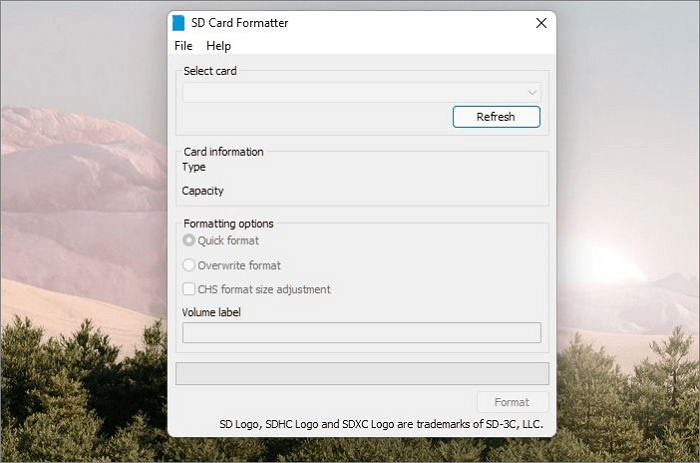
ステップ1.お使いのデバイスでSDメモリーカードフォーマッター5.0.2を起動します。
ステップ2.お好みのSDメモリカードのドライブ文字を選択し、それを完了したら、与えられたオプションからフォーマットオプションを選択する必要があります。
ステップ3.次にしなければならないことは、フォーマットの確認プロセスをタップすることです。フォーマットプロセスが完了すると、SDカードは完全にフォーマットされます。
プロセスを開始する前に、目的のSDカードをコンピュータシステムに接続していることを確認してください。一度完了したら、シームレスなアクセスのために、以下の指示に従うことができます。
ステップ1. Windows + Eを同時に使用して、デバイス上のファイルエクスプローラを起動します。
ステップ2. このPC "オプションをタップし、一度完了したら、あなたはそこに登録されているSDカードが表示されます。
ステップ3.その上で右クリックをし、処理を進めます。次にしなければならないことは、「フォーマット」オプションを選択することです。

ステップ4. ホーム画面に新しいウィンドウが表示されます。そこからお好みのファイルシステムを選択できます、
ステップ5. 完了したら、「開始」ボタンを選択し、フォーマットプロセスを開始します。ビンゴ!これでSDカードのフォーマットは成功です。
「ディスクの管理」を使えば、簡単にSDカードをフォーマットすることができます:
ステップ1. WindowsキーとRキーを同時に押し、デバイス上で「ファイル名を指定して実行」コマンドを起動します。
ステップ2. 「ファイル名を指定して実行」ウィンドウにdiskmgmt.mscと入力します。「OK」ボタンをタップし、デバイス上でディスク管理ツールを起動します。
ステップ3.ディスク管理ツールを起動したら、SDカードパーティションを見つけて右クリックします。
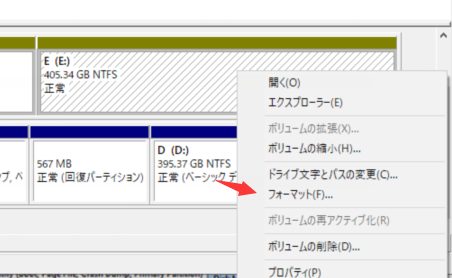
ステップ4. コンテキストメニューから「フォーマット」オプションを選択し、「クイックフォーマットを実行する」オプションをチェックします。
ステップ5.希望のファイルシステムを選択し、単位サイズを割り当てる必要があります。それが完了したら、OKボタンをタップしてフォーマットプロセスを開始します。
私たちはPanasonic SDフォーマッターやEaseUS Partition Masterのような主要なフォーマットツールをリストに加えました。これらのオプションはどちらも信頼性が高く、ユーザーは何の問題もなく絶対的な結果を得ることができます。
あなたがFAT32に32GBのSDカードをフォーマットする意思がある場合は、EaseUS Partition Masterは、あなたが信頼できる優れたオプションです。これは、ユーザーに完全なハードディスクのトラブルシューティングソリューションとドライブ管理を提供する機能満載のSDフォーマッタです。それは、ユーザーのためのフォーマット作業を容易にする無料のツールです。
SDカードをフォーマットする必要がない限り、フォーマットしないことを強くお勧めします。フォーマットは、さまざまなSDカードの問題の解決策になることができますが、それはまた、SDカードの寿命とパフォーマンスに影響を与えます。
高機能なディスク管理

Partition Master Professional
一番使いやすいディスク管理ソフトで、素人でもディスク/ パーティションを自由に変更できます!